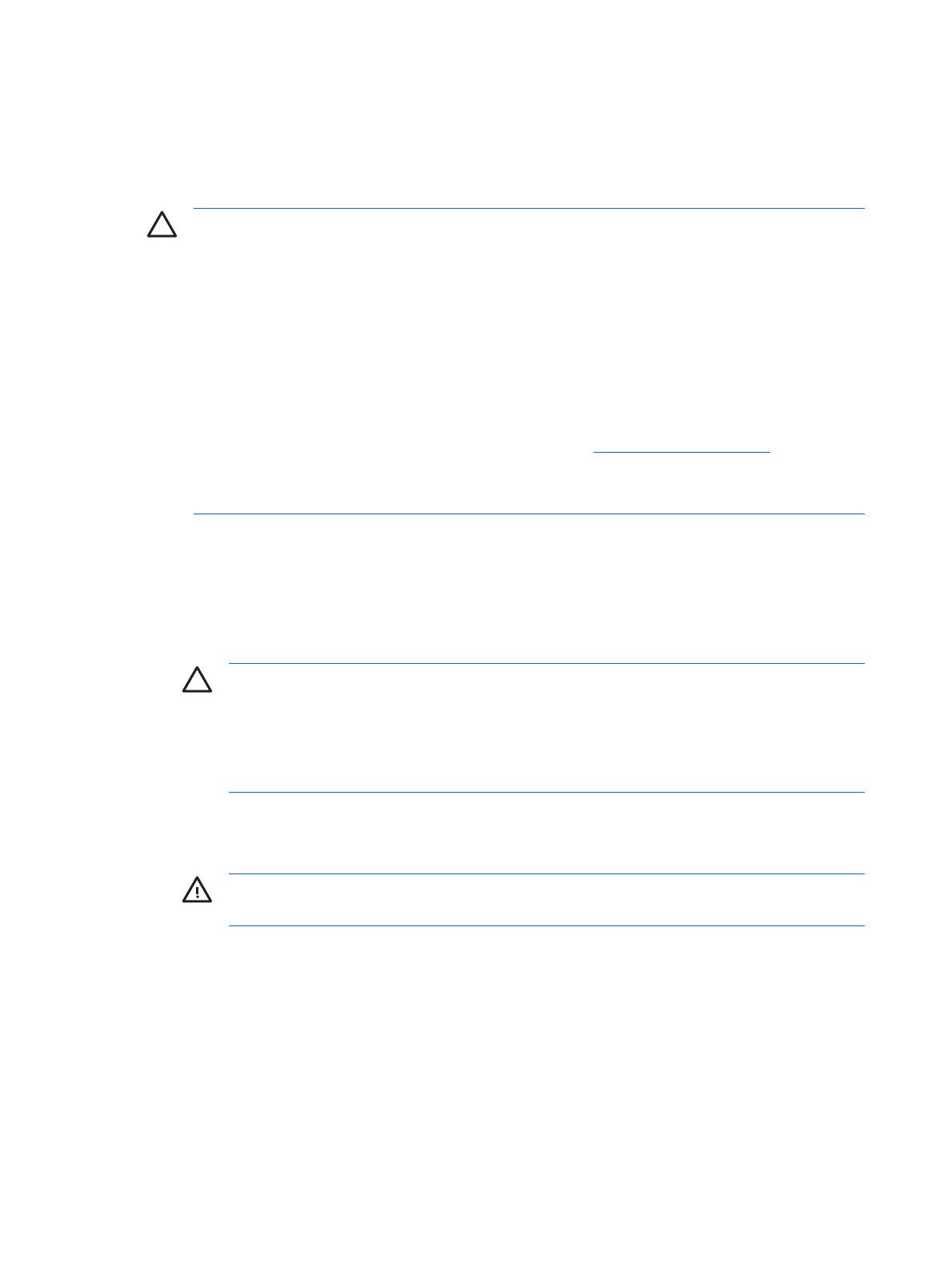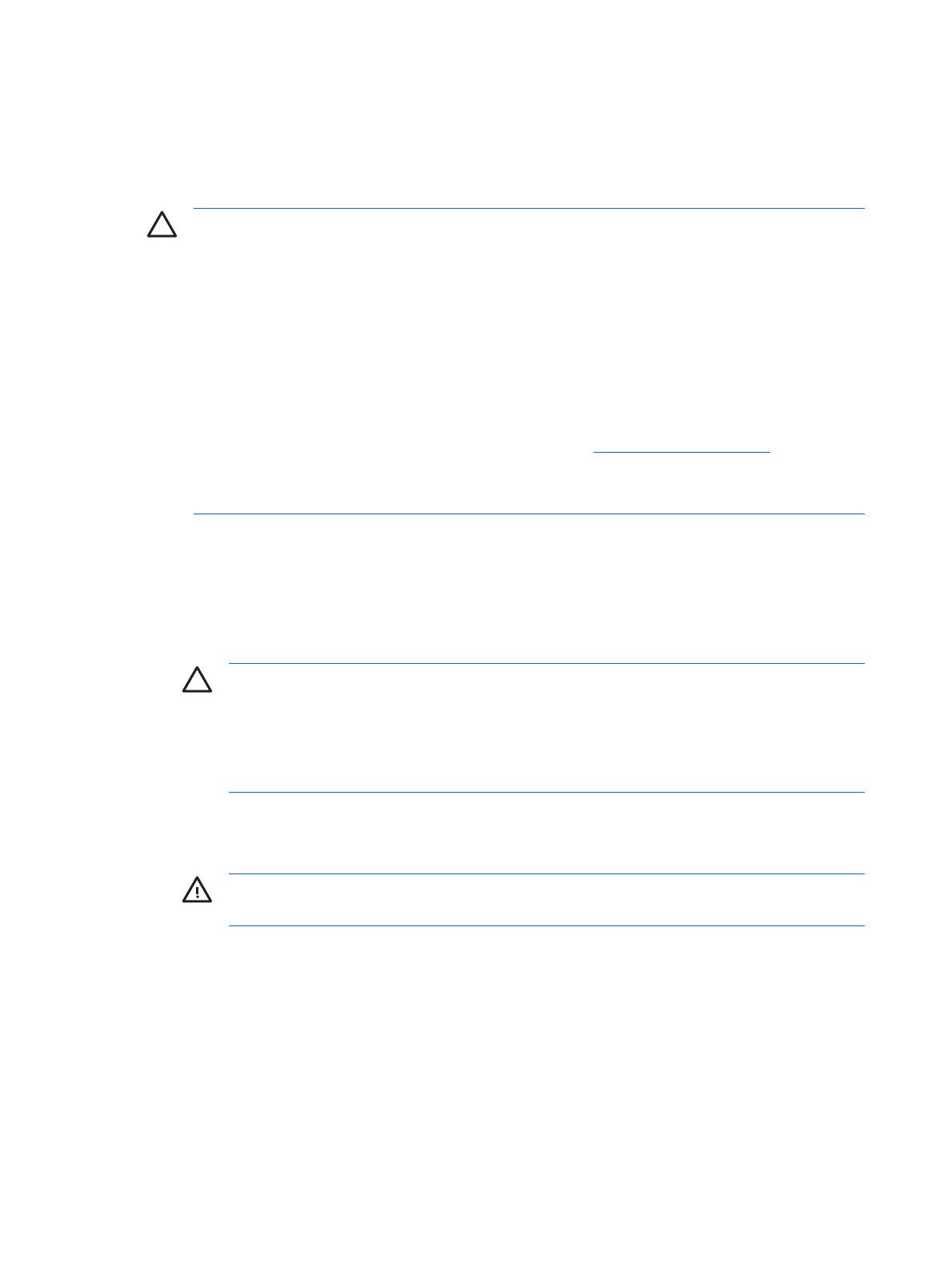
●
Jos haluat asentaa vain yhden DIMM-moduulin, se tulee asentaa kantaan XMM3.
●
Kummassakin tilassa suurimman toimintanopeuden määrittää järjestelmän hitain DIMM.
DIMM-moduulien asentaminen
VARO Irrota virtajohto ja odota virran katkeamista noin 30 sekuntia, ennen kuin lisäät tai poistat
muistimoduuleita. Kun tietokone on kytketty toiminnassa olevaan vaihtovirtalähteeseen,
muistimoduuleissa on aina virta riippumatta siitä, onko tietokone käynnistetty. Muistimoduulien
lisääminen tai poistaminen, kun niissä on jännite, voi vahingoittaa muistimoduuleja tai emolevyä
pysyvästi. Jos emolevyn merkkivalo palaa, emolevyssä on vielä jännitettä.
Tietokoneen muistimoduulien pidikkeissä on kullatut liittimet. Kun päivität muistia, on tärkeää
käyttää muistimoduuleita, joissa on kullatut metalliliittimet. Tällöin vältytään korroosiolta ja
hapettumiselta, mikä johtuu yhteen sopimattomien metallien kosketuksesta toisiinsa.
Staattinen sähkö voi vahingoittaa tietokoneen tai valinnaisen laitteiston sähköisiä osia. Ennen
näiden toimenpiteiden aloittamista kosketa maadoitettua metalliesinettä, jotta varmistut siitä, ettei
sinussa ole staattista sähköä. Lisätietoja on liitteessä D (
Staattinen sähköpurkaus).
Käsitellessäsi muistimoduuleita, varo koskettamasta liittimiä. Koskettaminen voi vahingoittaa
moduulia.
1. Poista kaikki turvalaitteet, jotka estävät tietokoneen avaamisen.
2. Poista tietokoneesta kaikki irrotettavat tietovälineet, esimerkiksi levykkeet ja CD-levyt.
3. Sammuta tietokone oikein käyttöjärjestelmän kautta ja sammuta sitten kaikki ulkoiset laitteet.
4. Irrota virtajohto pistorasiasta ja ulkoiset laitteet tietokoneesta.
VARO Irrota virtajohto ja odota virran katkeamista noin 30 sekuntia, ennen kuin lisäät tai
poistat muistimoduuleita. Kun tietokone on kytketty toiminnassa olevaan
vaihtovirtalähteeseen, muistimoduuleissa on aina virta riippumatta siitä, onko tietokone
käynnistetty. Muistimoduulien lisääminen tai poistaminen, kun niissä on jännite, voi
vahingoittaa muistimoduuleja tai emolevyä pysyvästi. Jos emolevyn merkkivalo palaa,
emolevyssä on vielä jännitettä.
5. Poista tietokoneen huoltopaneeli.
6. Etsi emolevyn muistimoduulikannat.
VAARA! Anna järjestelmän sisäisten osien jäähtyä ennen niiden koskettamista. Näin
vähennät kuumien pintojen aiheuttamien vammojen vaaraa.
14 Luku 2 Laitteistopäivitykset FIWW